Elementor Cloud 是简化每个 WordPress 用户生活的一体化解决方案。 有了这项服务,您只需专注于网站的设计,就可以立即创建一个专业的 WordPress 网站。
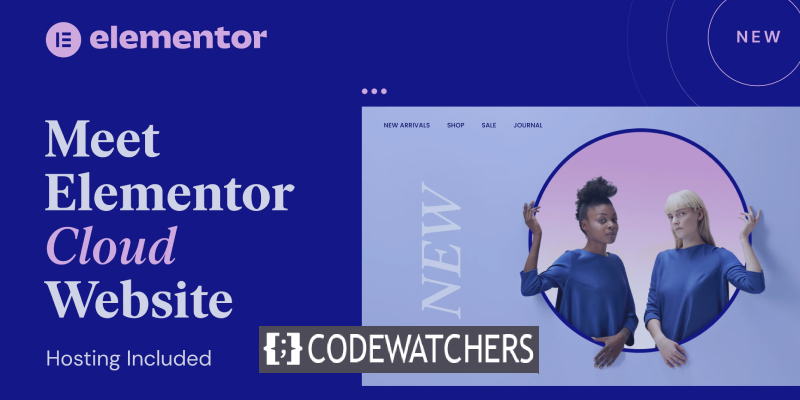
在本指南中,我们将对 Elementor Cloud 仪表板进行演练,并介绍管理安装的基础知识。
为什么应该使用 Elementor Cloud
Elementor Cloud 实际上是一种托管服务,它消除了启动任何 WordPress 网站时面临的所有障碍:
- 购买主机
- 安装 WordPress
- 购买和安装 WordPress 主题和插件
- 处理 .htaccess 文件
- 担心兼容的php版本
但相反,一切都是为了尽可能地简化您的生活(托管、插件和主题)。 我们已经介绍了一篇概述文章,它更好地解释了什么是 Elementor Cloud。 如果你有兴趣,你应该看看。
创建令人惊叹的网站
使用最好的免费页面构建器 Elementor
现在开始在哪里购买 Elementor Cloud?
Elementor Cloud 是一项仅由 Elementor 提供的服务。 您可以从他们的平台获取您的云网站。
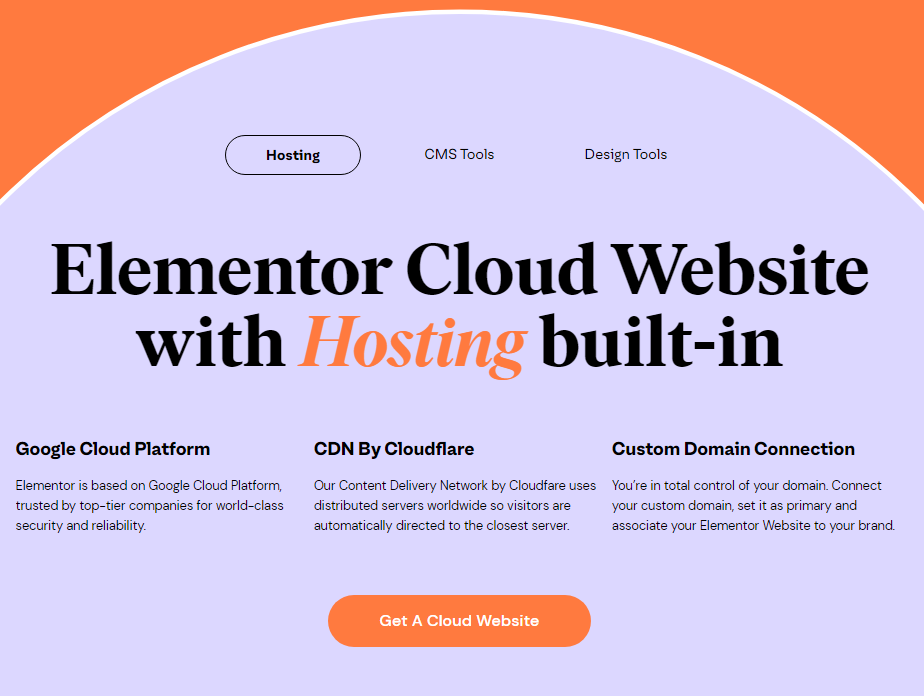
一切都可以以每年 99 美元的独特价格获得。 其中包括:预装 CDN、SSL、Elementor、Elementor Pro 和 WordPress。
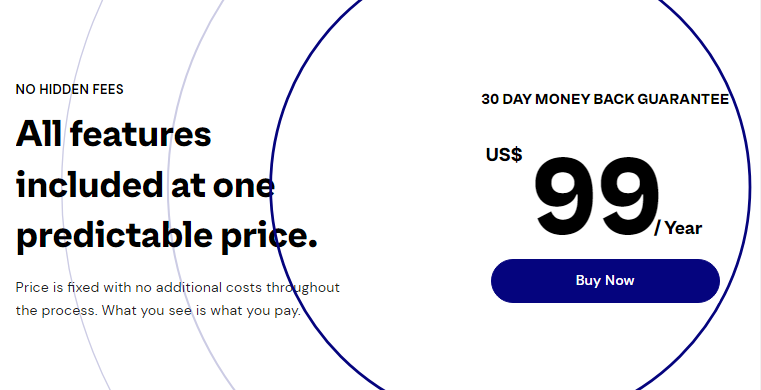
购买服务后,我们就可以开始创建我们的网站了。
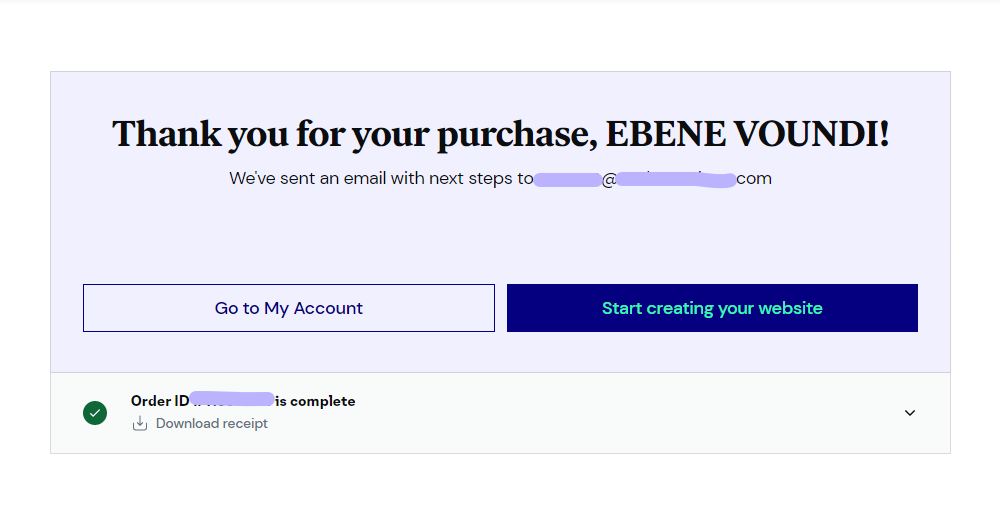
如何在 Elementor Cloud? 上创建网站
当您第一次访问仪表板时,您会进入一个向导,该向导将帮助您设置您的网站。 首先,您将被要求提供您的网站名称。
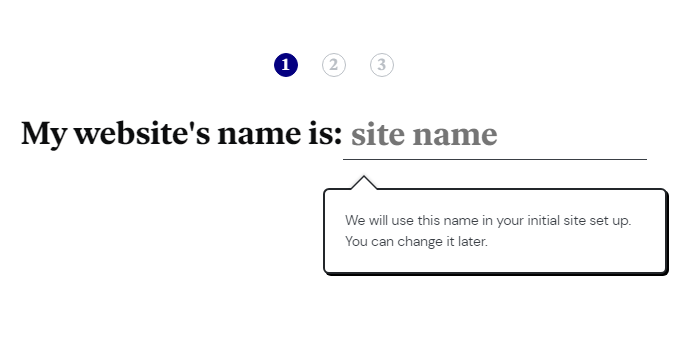
接下来,您将根据网站名称获得一个可以开始使用的免费域名。 请注意,如果您仍有自定义域,您也可以使用它。
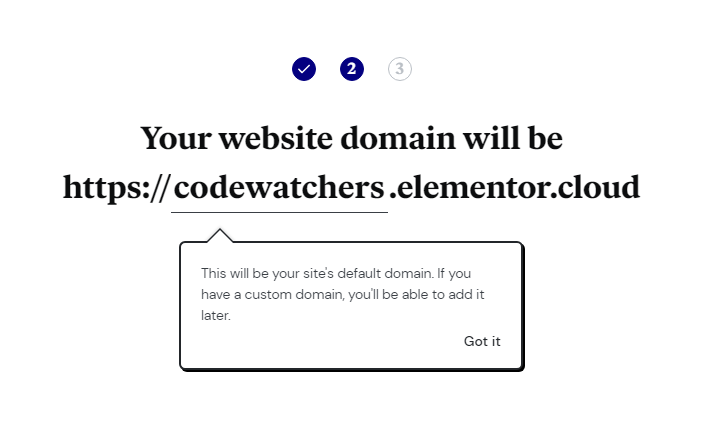
如果一切顺利,请单击“创建网站”按钮。 该过程可能需要大约 1 分钟才能完成(所有设置完成)。
如何访问您的仪表板
创建网站后,您会在网站面板上看到它。 从那里,您只需将鼠标悬停在您的网站上并单击“打开 WP 仪表板”。
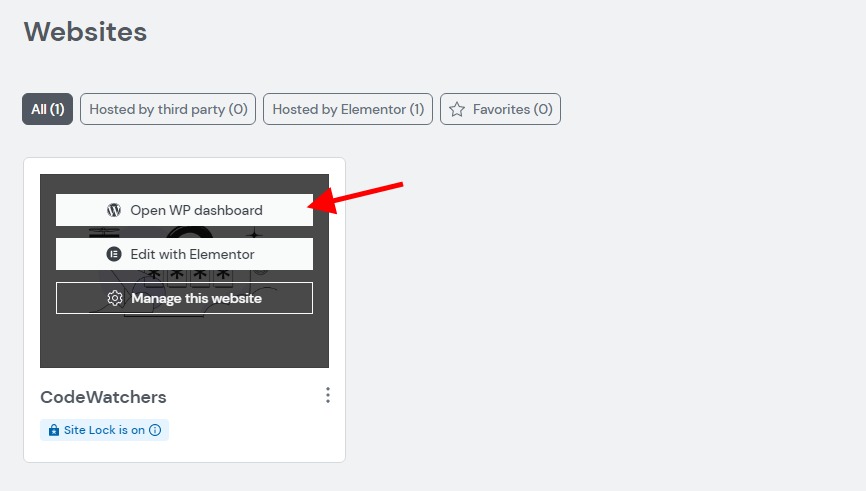
请注意,默认情况下您的网站被锁定,这意味着人们和搜索引擎将无法看到它。
从您的仪表板中,您可以看到一个传统的 WordPress 仪表板,但带有一个可以帮助您入门的 Elementor 欢迎面板。
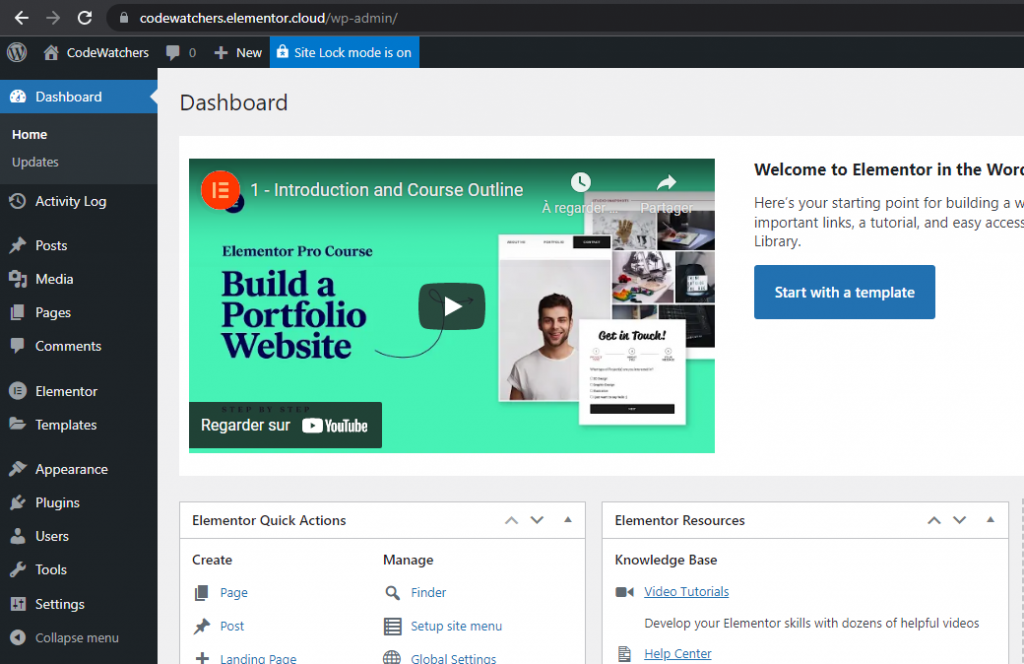
默认激活的插件
正如所承诺的,Elementor Cloud 带有 Elementor、Elementor Pro 和 Activity Log,该插件有助于跟踪新网站上的每项活动。
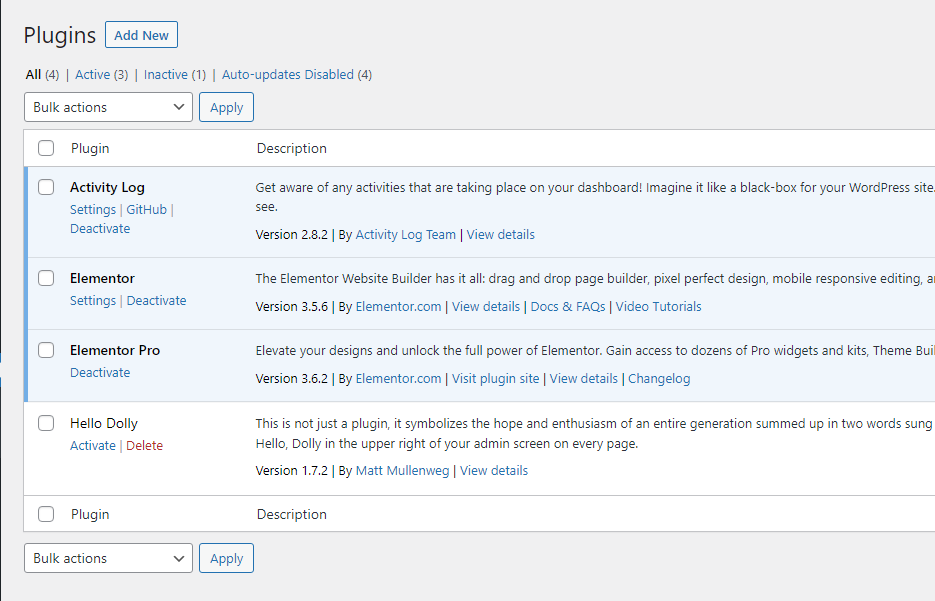
添加新插件
当宣布 Elementor Cloud 时,很少有插件被列为兼容的。 但是根据我们所看到的,您几乎可以安装 WordPress.org 上所有可用的有效 WordPress 插件。
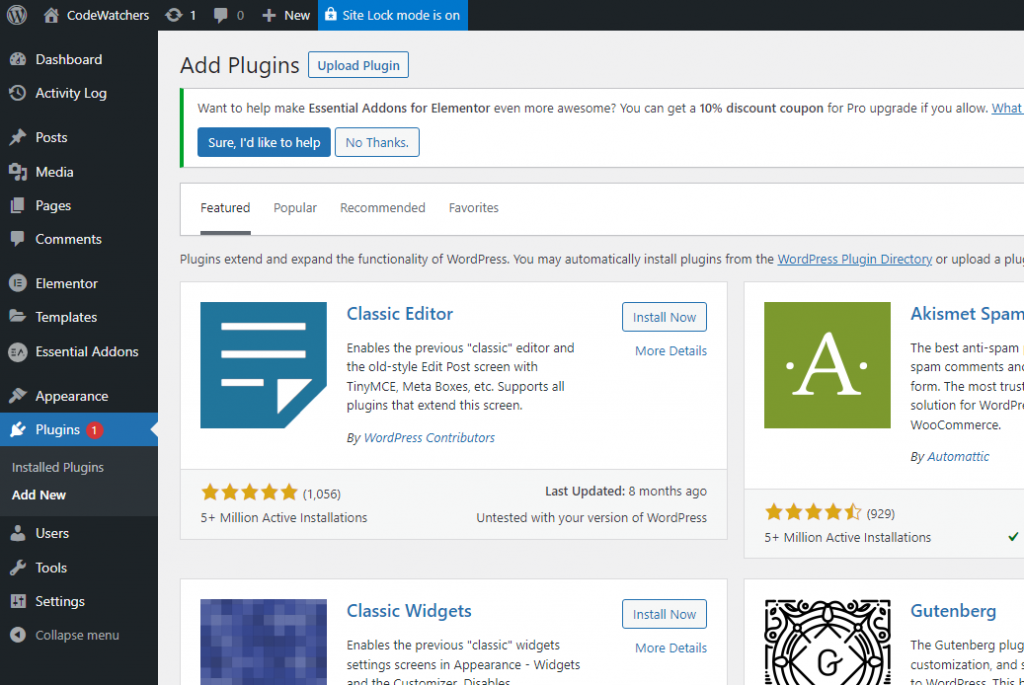
我们故意说“有效的 WordPress 插件”。 因为某些插件被明确标记为不兼容。 例如,我猜你不敢安装Beaver Builder (你为什么要在 Elementor Cloud 上这样做)?
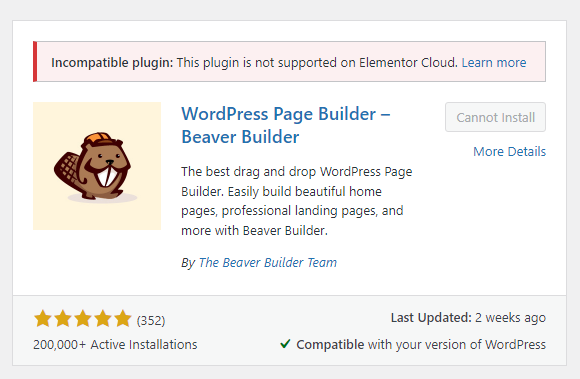
似乎还有一个上传按钮,我们可以在其中安装我们的自定义插件。 这是我认为 Elementor Cloud 的缺点之一,但如果启用它,那将是一件好事。 但请注意,您应该负责任地行事,因为您的自定义插件可能会完全破坏您的网站。
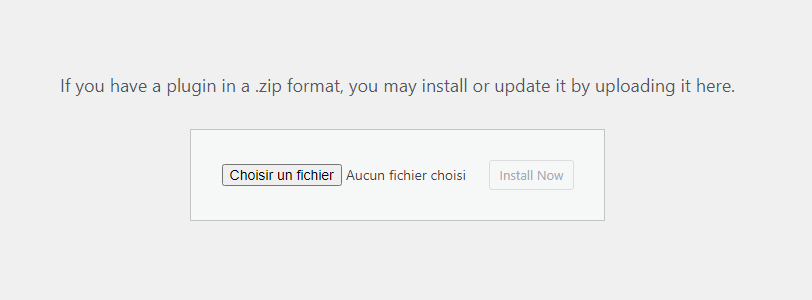
WordPress 内部功能
某些 WordPress 功能已被有意禁用,因为这些功能过于敏感或与 Elementor Cloud 不兼容(例如编辑插件)。 但除此之外,您拥有一个完整的 WordPress 网站,其中包含帖子、小部件,但启用了额外的 Elementor 和 Elementor Pro。
如何在 Elementor Cloud 上添加自定义域
所以你不同意 xyz.elementor.cloud domain? 幸运的是,你可以改变它。 让我们回到 my.elementor.com。 将鼠标悬停在您的网站上,然后单击“管理此网站”。
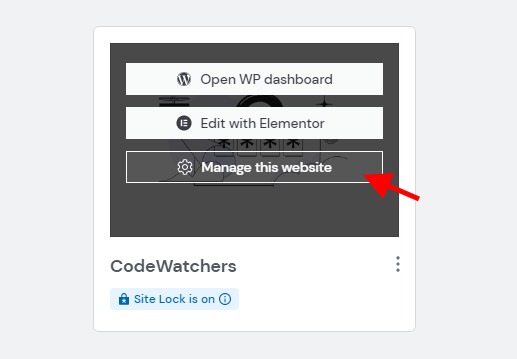
从那里,您会看到“发布网站”部分。 该部分包括您网站的 DNS 设置。
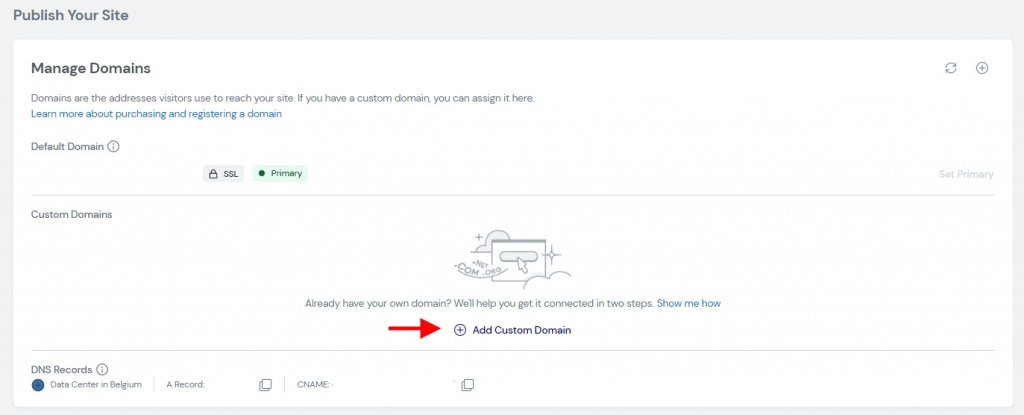
首先是在您的域提供商上编辑您的 DNS 设置。
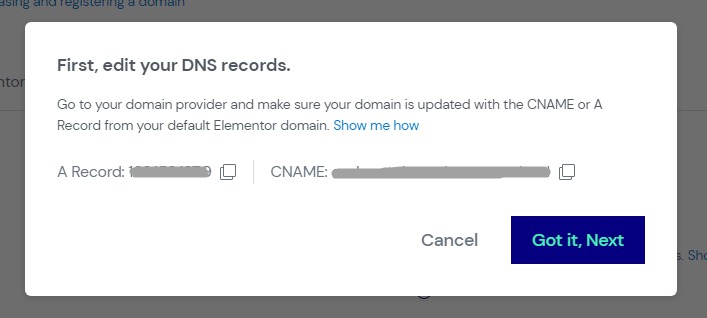
只需确保提供上面提到的 CNAME 作为目标。
然后,您将被要求提供您的实际域名。 我们决定不创建以“ www ”开头的子域。
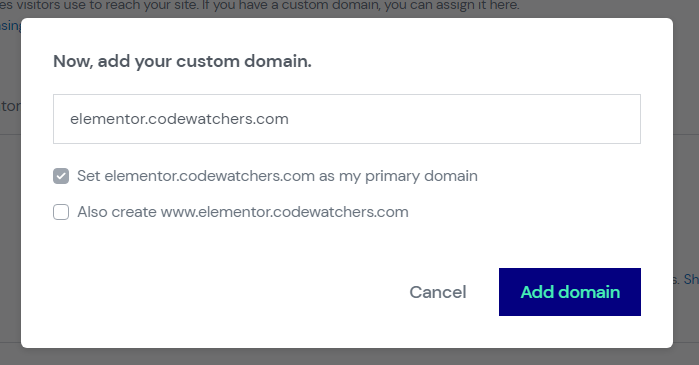
完成配置后,传播可能需要 48 小时。
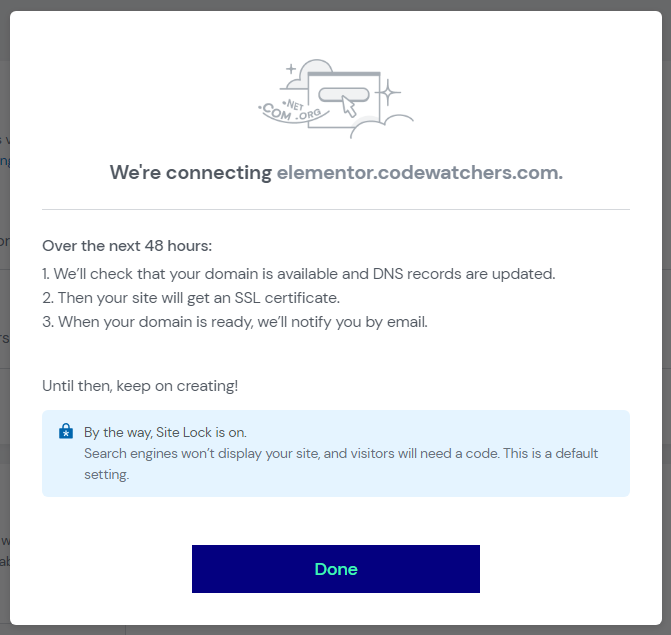
请注意,如果您使用 Cloudflare 来管理您的域,您可能无法在 Elementor Cloud 上添加自定义域,因为 Elementor Cloud 已经使用 Cloudflare,并且您无法在 Cloudflare 上使用其他用户的 CNAME。
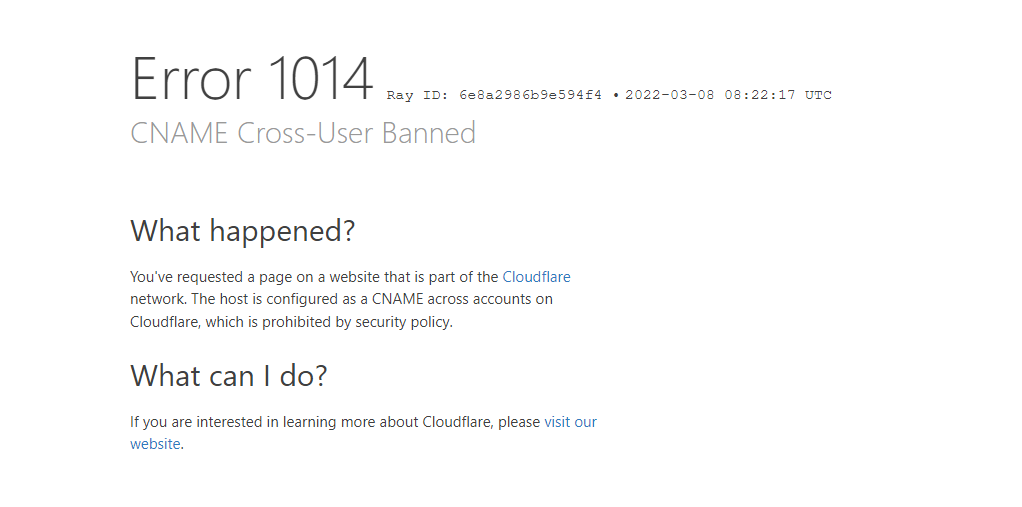
如何在 Elementor Cloud 上管理站点锁定
站点锁定功能可帮助您隐藏您的网站以防窥探,这样您就可以和平地构建您的网站,而不会受到谷歌的惩罚或您的想法被盗。 但是,您的网站仍然可供您或任何拥有秘密Pin的人使用。
我们仍将在 Elementor Cloud 网站上使用“管理此网站”。 在“发布网站”部分之后,您会看到“站点锁定”部分。

从公共位置访问您的网站时,系统会要求他们提供密码。
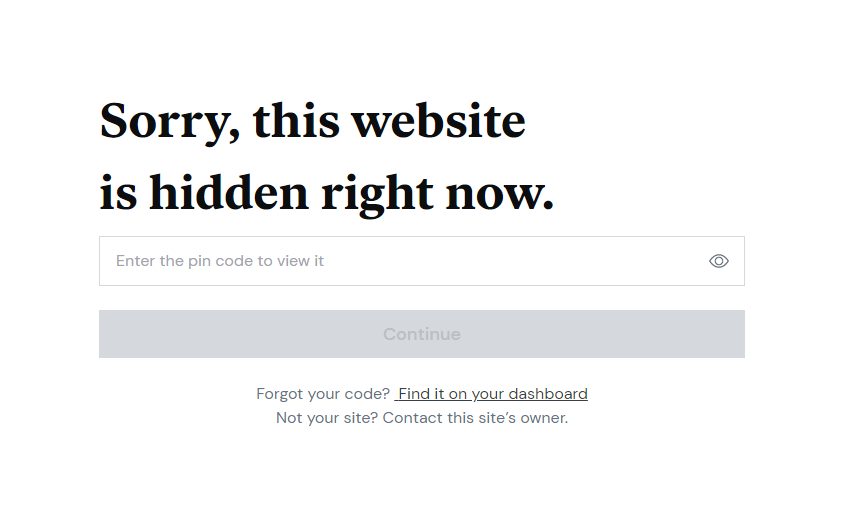
如何管理 Elementor Cloud 上的备份
Elementor Cloud 最受欢迎的功能之一是执行自动备份的能力。 如果在安装自定义插件后您的网站损坏了,这非常有用,但也可以恢复所需的状态。
我们仍然在“管理此网站”菜单上,我们将转到“备份”部分。 从那里 :
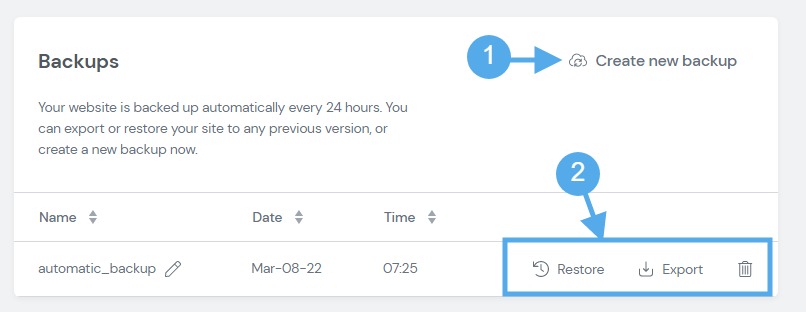
- 您可以创建自己的备份
- 管理现有备份
不幸的是,您无法控制何时进行自动更新(除非我错过了设置)。
Elementor 云安全
让我们详细说明 Elementor Cloud Security。 首先,我们需要提醒您,您的网站托管在Google Cloud Platform上,这意味着您继承了他们在其平台上应用的最高安全性。
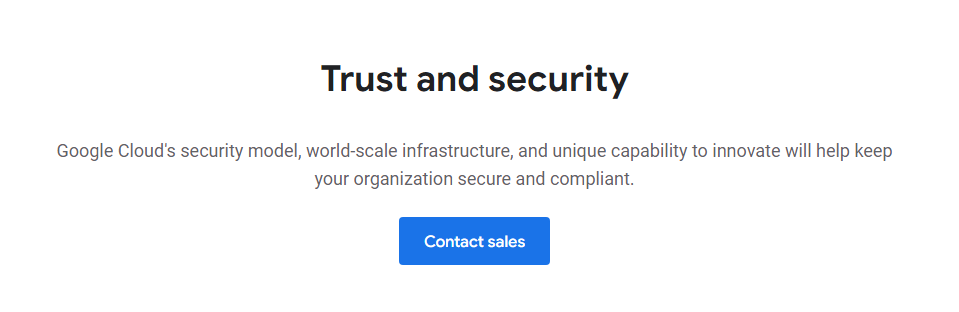
此外,除了 CDN 功能之外,您的域还受到 Cloudflare 的保护,它们还提供垃圾邮件过滤器并防止对您的网站进行DDOS 攻击。
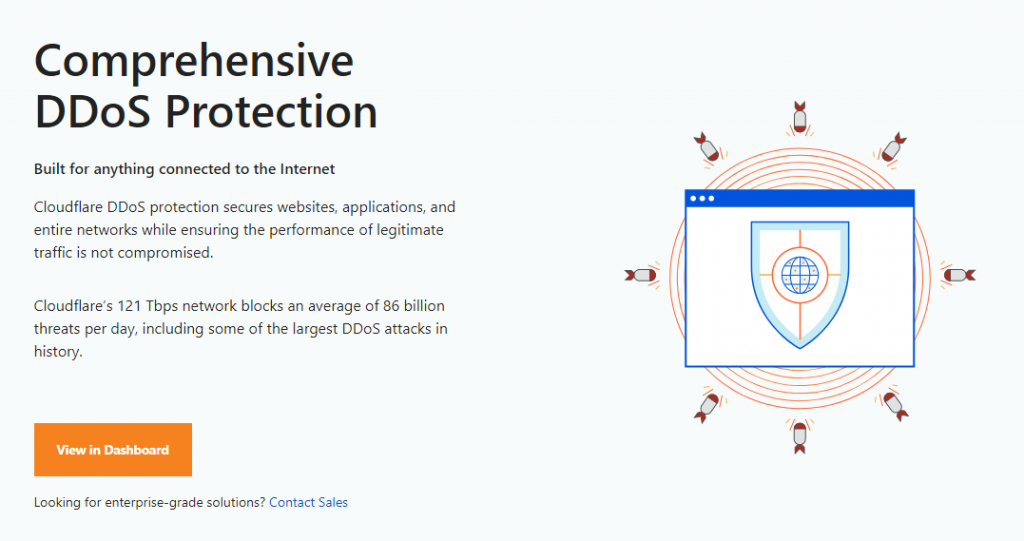
在 WordPress 端,您拥有活动日志,有助于了解谁在何时做了什么,并且您还有一个登录尝试管理器。
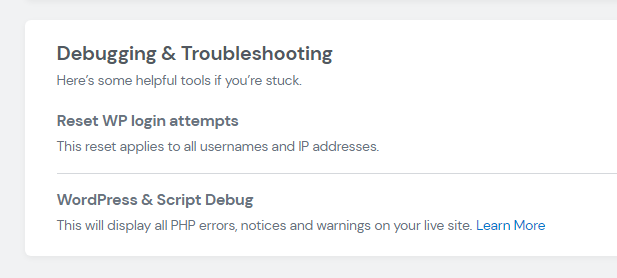
Elementor Cloud 上的常见问题
让我们尝试回答您可能会问自己的有关 Elementor Cloud 服务的问题。
Elementor Cloud 是否提供无限的网站?
很不幸的是,不行。 为 Elementor Cloud 订阅支付的 99 美元让您有权使用 Elementor Pro 和 Elementor 安装 1 次 WordPress。 对于后续安装,您必须为每个支付 99 美元。
我可以使用 Elementor Cloud? 之外的 Elementor Pro 许可证吗
好吧,不幸的是,没有。 从我们在 Elementor Cloud 网站上看到的情况来看,没有任何位置可以看到您的许可证。 我们也认为这是不可能的。 当您购买 Elementor Cloud 时,它是一个多合一的解决方案。 不应该允许解耦许可证。
我可以增加我的默认 20Gb Storage?
目前,Elementor Cloud 仪表板上的任何内容都不允许这样做。 但是,我们相信如果您与支持人员取得联系,这应该是可能的。
我可以安装任何 WordPress 插件吗?
是和否。是的,因为您可以从 WordPress.org 安装几乎任何 WordPress 主题插件,甚至上传您的插件。 但是,显然不支持某些插件(主要是竞争对手的插件)。
我可以注册另一个自定义域?
是的,您可以将默认域更改为您喜欢的任何域。 这在上面已经解释过了。
如果我有 Elementor Pro? 可以打折吗
不,但是经过了很好的尝试。 如前所述,这是一个多合一的解决方案,它无法解耦以满足每个客户的需求。 如果您已经拥有 Elementor Pro,我们认为它适用于现有网站,它不应该适用于 Elementor Cloud。
我可以随时使用 Elementor Cloud? 获得退款吗
Elementor 提供 30 天的退款期限(不问任何问题)。 但是,如果您要更新安装或升级,则不适用。




